کار نکردن کیبورد مک بوک به دلایل سخت افزاری و نرم افزاری گوناگونی اتفاق می افتد. برای مثال امکان دارد یکی از برنامه های نصب شده روی لپ تاپ مانع عملکرد صحیح صفحه کلید شده باشد. در چنین شرایطی باید بررسی کنید که آیا کل بخش های کیبورد از کار افتاده یا تنها برخی از کلیدها دچار مشکل شده اند.
در صورتی که یک یا تعدادی از دکمه ها به خوبی عمل نمی کنند، پای یک ایراد جدی در میان است. اما اگر تنها کارکرد تاچ بار رایانه مختل شده، به احتمال زیاد منشأ مشکل نرم افزاری می باشد. با توجه به متعدد بودن دلایل کار نکردن صفحه کلید مک بوک حتما عیب یابی صحیح و ترمیم دستگاه را به کارشناسان نمایندگی اپل بسپارید.

دلایل موثر در کار نکردن کیبورد مک بوک
کیبورد لپ تاپ های اپل نه تنها دیزاین زیبایی دارند، بلکه از نظر عملکرد مطلوب نیز حرف اول را می زنند. با این وجود گاهی اوقات صفحه کلید رایانه از کار می افتد یا برخی از دکمه های آن به خوبی عمل نمی کنند. عوامل مختلفی در کار نکردن کیبورد مک بوک نقش دارند که از جمله آن ها می توان به موارد زیر اشاره نمود:
تجمع ذرات ریز گرد و غبار در بخش تحتانی دکمه ها
نصب برنامه های ناسازگار و مشکل ساز
تنظیمات نادرست
اختلالات نرم افزاری مانند آپدیت نبودن درایورها، ناسازگاری نرم افزاری و…
مشکلات سخت افزاری همچون خرابی دکمه ها، صدمه دیدن کیبورد و ایراد در اتصالات
نحوه رفع مشکل کار نکردن کیبورد لپ تاپ اپل
در صورت مواجه شدن با ایراد کار نکردن کیبورد لپ تاپ اپل می توانید برای رفع مشکل از راه کارهای زیر کمک بگیرید:
آپدیت درایور و سیستم عامل
عدم به روز رسانی سیستم عامل و درایور مربوطه مانع کارکرد صحیح صفحه کلید می شود. به همین دلیل به عنوان اولین اقدام درایور و سیستم عامل ios را به آخرین ورژن موجود آپدیت نمایید.
تمیز کردن کیبورد
با گذشت زمان گرد و غبار موجود در هوا و اجسام ریز به بخش زیرین دکمه های صفحه کلید نفوذ می کنند. در این شرایط مشکلات متعددی ایجاد می شود که یکی از آن ها کار نکردن کیبورد مک بوک است.
به همین دلیل بهتر است با رعایت یک سری اصول خاص کامپیوتر قابل حمل خود را تمیز نمایید. به این منظور لپ تاپ را در زاویه ۷۵ درجه نگه دارید، سپس در جهات چپ و راست حرکت دهید.
اکنون می توانید با اسپری کردن هوا روی کلیدها دستگاه را تمیز کنید. در مرحله بعد صفحه کلید را به طرف دیگر بچرخانید و مجدداً از اسپری هوا برای پاک کردن آن استفاده نمایید. توجه داشته باشید که تمیز کردن سیستم داخلی لپ تاپ پیچیده است و نیاز به تجهیزات تخصصی دارد. به همین دلیل حتما پاک کردن بخش های داخلی سیستم را به کارشناسان مرکز تعمیر مک بوک واگذار کنید.
متصل کردن مک بوک به شارژ
هنگامی که میزان شارژ باتری کاهش می یابد، دکمه های کیبورد عملکرد مناسبی نخواهند داشت. لذا بهتر است لپ تاپ خود را به شارژ متصل نمایید، سپس عملکرد کلیدها را مورد بررسی قرار دهید.
لغو نصب برنامه های جدید
ممکن است کار نکردن کیبورد مک بوک به نصب یک برنامه خاص ارتباط داشته باشد. بنابراین اگر اخیراً اقدام به نصب نرم افزار جدیدی کرده اید، آن را uninstall نمایید. سپس رایانه را ریستارت کرده و بررسی کنید که مشکل برطرف شده یا خیر.
ریستارت کردن پنل تاچ بار
ریستارت کردن پنل تاچ بار به بهبود عملکرد صفحه کلید لپ تاپ اپل کمک شایانی می کند. جهت راه اندازی مجدد پنل تاچ بار مراحل زیر را انجام دهید:
هنگام لود سیستم کلیدهای command+ R را بفشارید تا وارد حالت recovery شوید. به محض این که پنجره Utilities را مشاهده کردید می توانید دکمههای مربوطه را رها نمایید.
در گام بعدی به قسمت Terminal مراجعه کرده و عبارت xartutil –arase-all را تایپ کنید.
اکنون باید دوبار پشت سر هم دکمه return را بفشارید و کامپیوتر ریستارت نمایید تا تنظیمات تاچ بار بازنشانی شود.
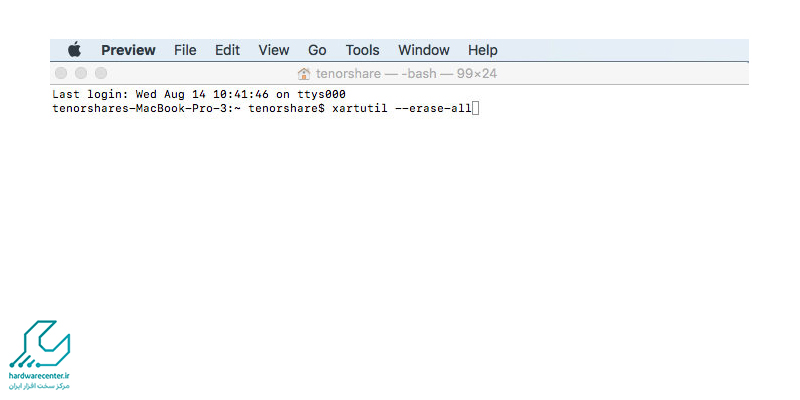
بررسی تنظیمات لی اوت کیبورد
چنانچه تنظیمات لی اوت صفحه کلید ایراد داشته باشد، این بخش قادر به انجام وظایف خود نخواهد بود. بنابراین ترفند بعدی برای پایان دادن به اختلال کار نکردن کیبورد مک بوک این است که تنظیمات لی اوت را مطابق مراحل زیر تغییر دهید:
وارد بخش System Settings شوید و روی گزینه Keyboard کلیک کنید.
در مرحله بعد عبارت Input Sources را برگزینید، سپس روی Edit بزنید.
اکنون می توانید لی اوت مد نظر خود را انتخاب نمایید.

غیر فعال کردن قابلیت Mouse Keys
احتمال دارد کار نکردن صفحه کلید مک بوک به فعال بودن قابلیت Mouse Keys ارتباط داشته باشد. برای خاموش کردن این ویژگی و رفع اختلالات صفحه کلید کافی است روند زیر را دنبال کنید:
وارد بخش System Settings شوید و عبارت Accessibility را برگزینید.
روی گزینه Pointer Control کلیک کنید، سپس Alternate Control Methods را انتخاب نمایید.
نهایتاً مطمئن شوید که Mouse Keys روی حالت غیر فعال قرار گرفته است.
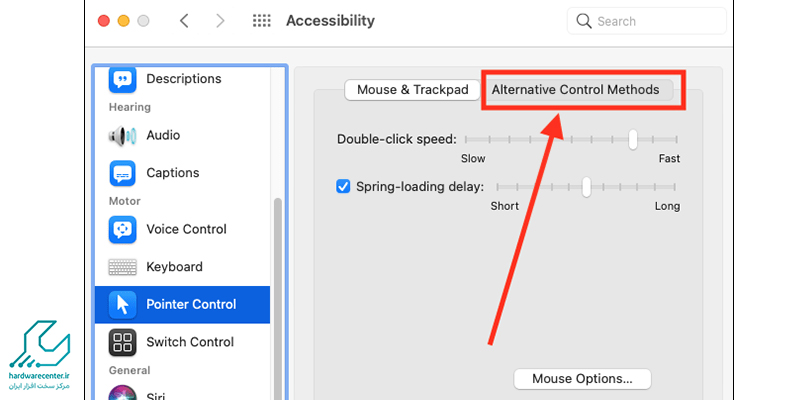
خاموش کردن قابلیت Slow Keys
راه کار دیگری که در رفع مشکل کار نکردن کیبورد مک بوک مفید واقع می شود، غیرفعال کردن قابلیت Slow Keys است. توجه داشته باشید که روشن بودن این ویژگی عملکرد دکمه ها را کند می کند. بنابراین ممکن است تصور نمایید که صفحه کلید از کار افتاده است.
علاوه بر آن در صورت فعال بودن Slow Keys جهت عمل کردن هر دکمه باید آن را بیشتر از حالت معمول بفشارید. لذا برای این که کارکرد کیبورد به حالت عادی برگردد بهتر است قابلیت Slow Keys را مطابق مراحل زیر خاموش نمایید:
به بخش System Settings مراجعه کنید و روی گزینه Accessibility بزنید.
عبارت Keyboard را انتخاب نمایید، سپس آیتم Slow Keys را روی حالت غیر فعال قرار دهید.
ریست کردن System Management Controller
بسیاری اوقات از کار افتادن صفحه کلید ناشی از ایرادات SMC است. در چنین شرایطی می توانید با ریست کردن System Management Controller مشکل کار نکردن کیبورد مک بوک را حل نمایید.
تماس با تیم نمایندگی اپل
اگر پس از طی کردن مراحل بالا همچنان کیبورد به درستی کار نمی کند، ممکن است منشا ایراد سخت افزاری باشد. بنابراین باید مسئله را با کارشناسان نمایندگی اپل در میان بگذارید تا اقدامات لازم را در جهت ترمیم دستگاه انجام دهند.




